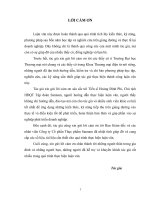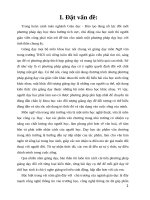TÌM HIỂU PHẦN MỀM VIOLET VÀ ỨNG DỤNG THIẾT KẾ MỘT SỐ BÀI GIẢNG ĐIỆN TỬ TRONG CƯƠNG TRÌNH TIN HỌC TRUNG HỌC CƠ SỞ
Bạn đang xem bản rút gọn của tài liệu. Xem và tải ngay bản đầy đủ của tài liệu tại đây (15.57 MB, 131 trang )
ĐẠI HỌC THÁI NGUYÊN
TRƯỜNG ĐẠI HỌC SƯ PHẠM
-------------0-------------
NGUYỄN THỊ LỆ DUYÊN
TÌM HIỂU PHẦN MỀM VIOLET
VÀ ỨNG DỤNG THIẾT KẾ MỘT SỐ BÀI GIẢNG ĐIỆN TỬ
TRONG CHƯƠNG TRÌNH TIN HỌC TRUNG HỌC CƠ SỞ
KHÓA LUẬN TỐT NGHIỆP
Ngành: Toán - Tin
Người hướng dẫn khóa luận: TS Nguyễn Thị Thu
Thái Nguyên, năm 2015
i
MỤC LỤC
Trang
Trang phụ bìa..................................................................................................... i
Mục lục........................................................................................................ ii, iii
-------------0-------------....................................................................................................i
MỤC LỤC.............................................................................................................................ii
PHẦN MỞ ĐẦU....................................................................................................................1
1. Lí do chọn đề tài........................................................................................1
2. Mục đích nghiên cứu.................................................................................2
3. Đối tượng và nhiệm vụ nghiên cứu...........................................................2
4. Phương pháp nghiên cứu...........................................................................2
5. Nội dung nghiên cứu..................................................................................2
Chương 1
ỨNG DỤNG CÔNG NGHỆ THÔNG TIN VÀO DẠY HỌC..............................................3
1.1. Ứng dụng công nghệ thông tin trong dạy học........................................3
1.2. Dạy học với giáo án điện tử....................................................................5
1.2.1. Thế nào là giáo án điện tử, bài giảng điện tử.......................................................5
1.2.2. Các kiểu bài giảng điện tử dùng ViOLET............................................................5
1.2.3. Ưu – nhược điểm của phần mềm ViOLET trong việc ứng dụng để thiết kế bài
giảng điện tử...................................................................................................................6
1.2.4. Vị trí của ViOLET trong quá trình dạy học với bài giảng điện tử.......................7
1.2.5. Bài giảng điện tử dùng ViOLET có lợi gì hơn so với bài giảng thông thường....8
Đối với môn Tin học giáo án điện tử dùng ViOLET có ưu thế rất lớn là giúp giáo viên thực
hiện được những việc mà cách dạy “bảng phấn” không thể thực hiện được như: Tiết kiệm
được nhiều thời gian trong việc ghi bảng, trong thao tác sử dụng những loại đồ dùng trực
quan truyền thống hay hướng dẫn học sinh thực hiện các loại bài tập, giới thiệu tài liệu
tham khảo. Từ đó có điều kiện tổ chức cho học sinh trao đổi, thảo luận, phát huy tính tích
cực, say mê, hứng thú trong học tập, có điều kiện hướng dẫn cho học sinh tiếp cận lượng
kiến thức phong phú, sâu rộng và sinh động. Đặc biệt, bài giảng của giáo viên được thể
ii
hiện sinh động nhờ các hình ảnh và tài liệu minh họa đa dạng. Các hình ảnh, sơ đồ, giúp
học sinh hứng thú, dễ hiểu, dễ nhớ. Bên cạnh đó giáo viên cũng có thể liên kết sử dụng các
phần mềm chuyên dụng khác.................................................................................................8
Chương 2
GIỚI THIỆU TỔNG QUAN VỀ VIOLET............................................................................9
2.1. Giới thiệu chung về phần mềm ViOLET................................................9
2.2. Cài đặt chương trình.............................................................................11
2.2.1. Cài đặt từ đĩa CD................................................................................................11
2.2.2. Cài đặt từ trang (Download từ Internet)................................15
2.2.3. Đăng kí bản quyền hoặc dùng thử......................................................................17
2.2.4. Chạy chương trình..............................................................................................17
2.3. Những thao tác cơ bản và cách sử dụng phần mềm ViOLET..............18
2.3.1. Tạo trang màn hình cơ bản.................................................................................18
2.3.2. Các chức năng chính soạn thảo trang màn hình.................................................26
2.3.3. Sử dụng các công cụ chuẩn................................................................................32
2.3.4. Sử dụng các mẫu bài tập.....................................................................................34
2.3.5. Sử dụng các module cắm thêm...........................................................................45
2.3.6. Các chức năng khác của ViOLET......................................................................74
2.3.7. Sử dụng bài giảng đã đóng gói...........................................................................77
2.3.8. Kết hợp ViOLET với các phần mềm khác.........................................................79
Chương 3
ỨNG DỤNG PHẦN MỀM VIOLET THIẾT KẾ BÀI GIẢNG ĐIỆN TỬ ........................84
3.1. Xây dựng bài giảng điện tử bằng phần mềm ViOLET.........................84
3.2. Quy trình thiết kế bài giảng điện tử......................................................85
3.3. Các bước xây dựng bài giảng điện tử bằng phần mềm ViOLET..........86
3.4. Ứng dụng phần mềm ViOLET thiết kế một số bài giảng điện tử trong
quyển 2 Tin học THCS................................................................................87
3.4.1. Bài 1: “Định dạng trang tính”.............................................................................87
3.4.2. Bài 2: “Định dạng trang tính”.............................................................................93
3.4.3. Bài 3: “Sắp xếp và lọc dữ liệu”........................................................................101
3.4.4. Bài 4: “Sắp xếp và lọc dữ liệu”........................................................................109
3.4.5. Bài 5: “Trình bày dữ liệu bằng biểu đồ”..........................................................116
iii
PHẦN MỞ ĐẦU
1. Lí do chọn đề tài
Trong những năm gần đây, để đáp ứng được yêu cầu phát triển của xã
hội, ngành Giáo dục và Đào tạo đã triển khai thực hiện đổi mới căn bản và
toàn diện giáo dục đào tạo nhằm nâng cao chất lượng nguồn nhân lực đáp ứng
yêu cầu của công cuộc công nghiệp hóa, hiện đại hóa, hội nhập kinh tế quốc
tế của đất nước. Để nâng cao chất lượng và hiệu quả hoạt động giáo dục, việc
tăng cường ứng dụng công nghệ thông tin trong đổi mới phương pháp dạy học và công tác quản lý giáo dục là một việc hết sức cần thiết. Trong công tác
giảng dạy nói chung và công tác giảng dạy bộ môn Tin học nói riêng, công
nghệ thông tin có tác dụng mạnh mẽ theo hướng tích cực đối với việc làm
thay đổi phương pháp dạy - học. Việc ứng dụng công nghệ thông tin ở đây có
nghĩa là sử dụng phương tiện dạy học trực quan (máy vi tính, máy chiếu…)
nhằm giúp học sinh nắm bài nhanh, tốt, có hứng thú học tập và khắc sâu kiến
thức một cách lâu dài. Phương tiện trực quan cũng giúp phần phát huy được
tính tích cực, chủ động sáng tạo của học sinh trong việc tiếp thu tri thức mới.
Hiện nay có rất nhiều phần mềm trợ giúp cho việc soạn thảo thiết kế bài giảng
điện tử cho giáo viên, tạo ra công cụ rất hữu ích cho việc thiết kế bài giảng,
công việc giảng bài của giáo viên ở trên lớp và quá trình tiếp thu kiến thức
của học sinh. Phần mềm ViOLET là một phần mềm trợ giúp soạn thảo và
thiết kế bài giảng với giao diện tiếng Việt, dễ dùng, phù hợp cả với những
giáo viên không giỏi vi tính và ngoại ngữ. ViOLET còn có hướng dẫn sử
dụng bằng Video nên rất dễ học. Đây là phần mềm chuyên dụng trong việc
soạn bài giảng, nên ViOLET có nhiều chức năng dành riêng cho bài giảng mà
các phần mềm khác không có. Vì vậy giáo viên có thể ứng dụng phần mềm
ViOLET để hỗ trợ trong công tác soạn giảng nhằm tích cực hóa các hoạt động
1
học tập của học sinh, giúp các em chủ động tiếp thu kiến thức, sôi nổi trong
học tập, và đáp ứng yêu cầu đổi mới phương pháp dạy học hiện nay.
Chính vì những lí do trên em đã lựa chọn và nghiên cứu đề tài “Tìm
hiểu phần mềm ViOLET và ứng dụng thiết kế một số bài giảng điện tử trong
chương trình Tin học THCS”.
2. Mục đích nghiên cứu
- Đề tài sẽ tìm hiểu về phần mềm ViOLET và việc ứng dụng để thiết
kế một số bài giảng điện tử trong chương trình Tin học THCS.
3. Đối tượng và nhiệm vụ nghiên cứu
- Phần mềm ViOLET.
- Ứng dụng phần mềm ViOLET để thiết kế bài giảng điện tử.
4. Phương pháp nghiên cứu
- Nghiên cứu sách giáo khoa, sách giáo viên lớp 7 và các sách tham
khảo khác.
- Tham khảo ý kiến đóng góp của các giảng viên trường Đại học Sư
phạm Thái Nguyên và các thầy cô giảng dạy bộ môn Tin học ở trường Trung
học cơ sở.
5. Nội dung nghiên cứu
- Nghiên cứu tài liệu về phần mềm ViOLET.
- Nghiên cứu việc ứng dụng phần mềm ViOLET để thiết kế một số bài
giảng điện tử.
2
Chương 1
ỨNG DỤNG CÔNG NGHỆ THÔNG TIN VÀO DẠY HỌC
1.1. Ứng dụng công nghệ thông tin trong dạy học
Ngày nay, khi công nghệ thông tin ngày càng phát triển thì việc ứng
dụng công nghệ thông tin vào tất cả các lĩnh vực là một điều tất yếu. Trong
lĩnh vực giáo dục đào tạo, ở nhiều nơi đã đưa Tin học vào giảng dạy, học tập.
Theo chỉ thị 29/2001/CT – BGD&DT của Bộ trưởng Bộ Giáo dục và Đào tạo:
“Đối với giáo dục và đào tạo, công nghệ thông tin có tác động mạnh mẽ, làm
thay đổi phương pháp, phương thức dạy và học. Công nghệ thông tin là
phương tiện để tiến tới một xã hội học tập”. Chúng ta cần đẩy mạnh ứng dụng
công nghệ thông tin trong giáo dục đào tạo ở tất cả các cấp học, bậc học,
ngành học theo hướng ứng dụng công nghệ thông tin như là một công cụ hỗ
trợ đắc lực nhất cho đổi mới phương pháp dạy học ở mọi môn học.
Ứng dụng công nghệ thông tin trong dạy học là ứng dụng những thành
tựu của công nghệ thông tin một cách phù hợp và hiệu quả nhằm nâng cao
chất lượng dạy và học. Công nghệ thông tin là công cụ hữu ích giúp chúng ta
thuận lợi hơn trong công tác triển khai những phương pháp dạy học tích cực.
Bài giảng có ứng dụng công nghệ thông tin có những ưu điểm nổi bật so với
bài giảng thông thường:
- Môi trường đa phương tiện kết hợp những hình ảnh, âm thanh… sinh
động được trình bày qua máy tính theo kịch bản vạch sẵn nhằm đạt hiệu quả
tối đa cho bài giảng.
- Kĩ thuật đồ họa nâng cao có thể mô phỏng nhiều quá trình, hiện tượng
trong tự nhiên, xã hội mà điều kiện nhà trường hiện nay chưa thực hiện được.
- Những ngân hàng dữ liệu khổng lồ và đa dạng được kết nối với nhau
và với người sử dụng qua mạng máy tính… có thể được khai thác để tạo nên
3
những điều kiện thuận lợi để học sinh học tập trong hoạt động và bằng hoạt
động tự giác, tích cực và sáng tạo được thực hiện độc lập hoặc trong giao lưu.
- Những thí nghiệm, tài liệu được cung cấp bằng kênh hình, kênh chữ,
âm thanh sống động làm cho học sinh dễ hiểu và tiếp thu.
Tuy công nghệ thông tin mang lại rất nhiều thuận lợi cho việc dạy học
trong một mức độ nào đó nhưng công cụ hiện đại này không thể hỗ trợ hoàn
toàn cho giáo viên trong các bài giảng. Để ứng dụng công nghệ thông tin
trong dạy học đạt hiệu quả, giáo viên cần:
- Giáo viên cần mạnh dạn, không ngại khó, tự thiết kế và sử dụng bài
giảng điện tử của mình sẽ giúp cho giáo viên rèn luyện được nhiều kĩ năng và
phối hợp tốt các phương pháp dạy học tích cực khác.
- Khi thiết kế bài giảng điện tử cần chuẩn bị trước kịch bản, tư liệu
(Video, hình ảnh, biểu đồ, …), chọn giải pháp sử dụng công nghệ sau đó mới
bắt tay vào soạn giảng. Khi sử dụng các phần mềm thiết kế bài giảng điện tử
cần chú ý đến font chữ, màu chữ và hiệu ứng thích hợp. Hiệu ứng nên đơn
giản, nhẹ nhàng tránh việc học sinh chỉ chú ý đến hình ảnh, âm thanh mà
không tập trung vào nội dung kiến thức.
- Nội dung trên các Slide cần cô đọng, xúc tích, hình ảnh, các mô
phỏng cần sát chủ đề. Trong một Slide không nên có nhiều hình ảnh hay
nhiều chữ. Những nội dung học sinh cần ghi chép phải có qui ước (có thể
đóng khung hay tô màu). Cần khai thác thế mạnh của công nghệ thông tin
trong kiểm tra đánh giá và kiểm chứng kết quả (củng cố bài nên hướng đến
các câu hỏi mang tính vận dụng và các hình thức trắc nghiệm).
- Không lạm dụng công nghệ nếu chúng không tác động tích cực đến
quá trình dạy học và sự phát triển của học sinh. Các công nghệ mô phỏng nếu
không phản ánh đúng nội dung, giá trị nghệ thuật và thực tế thì không nên sử
dụng. Cần kết hợp sử dụng bảng và các phương tiện dạy học khác để đạt được
hiệu quả tối đa.
4
- Giáo viên cần thường xuyên trao đổi và rút kinh nghiệm để tiếp thu
công nghệ mới.
1.2. Dạy học với giáo án điện tử
1.2.1. Thế nào là giáo án điện tử, bài giảng điện tử
“Giáo án điện tử” là bản thiết kế cụ thể toàn bộ kế hoạch hoạt động dạy
học của giáo viên trên giờ lên lớp và được biên soạn trên máy tính bằng
một phần mềm chuyên dụng, sau đó nhờ thiết bị máy chiếu kết nối với
máy tính để xuất nội dung giáo án ra màn ảnh lớn cho học sinh trong quá
trình dạy học.
“Bài giảng điện tử” là một hình thức tổ chức bài học trên lớp mà ở đó toàn
bộ kế hoạch hoạt động dạy – học (của thầy và trò) được chương trình hóa
(nhờ một phần mềm) do giáo viên điều khiển thông qua môi trường
“Multimedia” do hệ thống máy tính tạo ra.
“Multimedia” được hiểu là đa phương tiện, đa môi trường, đa truyền
thông, một phương pháp giới thiệu thông tin bằng máy tính, sử dụng nhiều
dạng truyền thông tin. Trong môi trường “Multimedia”, thông tin được
biểu diễn dưới nhiều dạng khác nhau: Văn bản, đồ họa, ảnh chụp, âm
thanh, Video clip, bảng chiếu, biểu đồ…
Giáo án điện tử chính là bản thiết kế của bài giảng điện tử. Vì vậy xây
dựng giáo án điện tử hay thiết kế bài giảng điện tử chính là hai cách gọi
khác nhau cho một hoạt động cụ thể để có được bài giảng điện tử.
1.2.2. Các kiểu bài giảng điện tử dùng ViOLET
Kiểu 1: Chỉ có kiến thức cần dạy được đưa lên màn hình trình chiếu, giờ
dạy được tiến hành như thông lệ, màn hình trình chiếu chỉ được dùng đơn
thuần thay thế bảng và phấn.
Kiểu 2: Ngoài lượng kiến thức cần dạy còn có thêm một dung lượng đáng
kể thông tin phụ như âm thanh, hình ảnh, phim… minh họa đi kèm. Màn
hình trình chiếu được thay thế bảng phấn, giáo cụ trực quan, thí nghiệm,
tài liệu minh họa.
5
1.2.3. Ưu – nhược điểm của phần mềm ViOLET trong việc ứng dụng để
thiết kế bài giảng điện tử
Ưu điểm:
- ViOLET có giao diện trực quan và rất dễ dùng, ngôn ngữ giao tiếp và phần
trợ giúp đều hoàn toàn bằng tiếng Việt nên phù hợp với cả những giáo viên
không giỏi Tin học và ngoại ngữ. Mặt khác, do sử dụng bảng mã Unicode
nên font chữ trong ViOLET và trong các sản phẩm bài giảng đều đẹp, dễ
nhìn và có thể thể hiện được nhiều thứ tiếng trên thế giới. Thêm nữa,
Unicode là bảng mã chuẩn quốc tế nên font tiếng Việt luôn đảm bảo tính
ổn định trên mọi máy tính, mọi hệ điều hành và mọi trình duyệt Internet.
- ViOLET cho phép chuyển đổi được ngôn ngữ một cách toàn diện, vì vậy
thích hợp cho việc dạy học nhiều ngoại ngữ.
- Tương tự phần mềm PowerPoint, ViOLET có đầy đủ các chức năng dùng
để tạo các trang nội dung bài giảng như: Cho phép nhập các dữ liệu văn
bản, công thức, các file dữ liệu multimedia (hình ảnh, âm thanh, phim,
hoạt hình Flash...), sau đó lắp ghép các dữ liệu, sắp xếp thứ tự, căn chỉnh
hình ảnh, tạo các hiệu ứng chuyển động và biến đổi, thực hiện các tương
tác với người dùng… Riêng đối với việc xử lý những dữ liệu multimedia,
ViOLET tỏ ra mạnh hơn so với PowerPoint, ví dụ như cho phép thể hiện
và điều khiển các file Flash hoặc cho phép thao tác quá trình chạy của các
đoạn phim… Các hiệu ứng được chạy với tần số quét cao, giúp cho các
chuyển động trở nên mịn màng. Do đó, ViOLET rất phù hợp trong việc
soạn bài giảng dành cho học sinh Trung học cơ sở.
- ViOLET cũng có các module công cụ dùng cho vẽ hình cơ bản và soạn
thảo văn bản nhiều định dạng (Rich Text Format). Ngoài ra, ViOLET còn
cung cấp sẵn nhiều mẫu bài tập chuẩn thường được sử dụng trong các sách
giáo khoa và sách bài tập như: Bài tập trắc nghiệm, bài tập ô chữ, bài tập
kéo thả chữ/kéo thả hình ảnh.
6
- Ngoài các module dùng chung và mẫu bài tập như trên, ViOLET còn hỗ
trợ sử dụng rất nhiều các module chuyên dụng cho từng môn học như vẽ
đồ thị hàm số, dựng hình hình học, soạn thảo công thức, vẽ mạch điện...
- ViOLET còn cho phép chọn nhiều kiểu giao diện (Skin) khác nhau cho bài
giảng, tùy thuộc vào bài học, môn học và ý thích của giáo viên. Ngoài ra,
phần mềm này còn cung cấp ngôn ngữ VS (ViOLET Script) giúp giáo viên
có thể dễ dàng mô tả các bài giảng của mình, hoặc có thể sửa đổi lại một
bài giảng có sẵn để phù hợp với kịch bản của mình.
- Sau khi soạn thảo xong bài giảng, ViOLET sẽ cho phép xuất bài giảng ra
thành một thư mục chứa file EXE hoặc file HTML chạy độc lập, tức là
không cần ViOLET vẫn có thể chạy được trên mọi máy tính, hoặc đưa lên
máy chủ thành các bài giảng trực tuyến để sử dụng qua mạng Internet.
Nhược điểm:
- Đây là một phần mềm công cụ đóng, giáo viên chỉ có thể sử dụng các mẫu
có sẵn để thiết kế bài giảng.
- Phần mềm này chỉ thích hợp cho giáo viên thiết kế để giảng dạy đối với
học sinh trung học cơ sở và trung học phổ thông.
1.2.4. Vị trí của ViOLET trong quá trình dạy học với bài giảng điện tử
Có thể xem quá trình dạy học như một quá trình thông tin 2 chiều: Kiến
thức cần truyền thụ được chuyển giao từ giáo viên đến học sinh và thông tin
phản hồi từ học sinh đến giáo viên. Kênh thông tin phản hồi không chỉ diễn ra
sau tiết dạy mà nó có thể (và cần thiết) diễn ra thường xuyên ngay trong tiết
dạy. Trong dạy học trước đây, kiến thức cần truyền thụ được giáo viên
chuyển giao cho học sinh thông qua các phương tiện truyền thống như: Đọc,
nói, viết,… Và thông tin phản hồi nhận được cũng nhờ phần lớn vào các
phương tiện đó. Trong dạy học với giáo án điện tử, kiến thức được lưu trữ
trong tập tin của ViOLET và được chuyển giao cho học sinh dưới dạng hình
ảnh, âm thanh,… trên màn hình trình chiếu. Tuy nhiên vì ViOLET không
7
được thiết kế để giao tiếp với người xem, nên tính tương tác với người xem
hầu như không có. Do vậy để thiết lập kênh thông tin phản hồi, trong dạy học
dùng giáo án điện tử, phương tiện truyền thống như nói, viết,… thật ra vẫn
cần thiết.
1.2.5. Bài giảng điện tử dùng ViOLET có lợi gì hơn so với bài giảng
thông thường
Bài giảng bằng giáo án điện tử được minh họa bằng nhiều hình ảnh, âm
thanh sinh động bổ trợ kiến thức cho học sinh, từ đó tạo hứng thú khám phá
tri thức cho học sinh. Việc thao tác với giáo án điện tử cũng bảo đảm tính kế
hoạch và chất lượng của bài học vì nội dung, quy trình cụ thể của giáo án đã
được giáo viên hoàn chỉnh trước khi lên lớp. Giảng dạy bằng giáo án điện tử
còn huy động hiệu quả vai trò tích cực của cả thầy và trò trong việc tìm kiếm,
xây dựng kiến thức bài học, tạo không khí sôi nổi cho mỗi giờ lên lớp, đồng
thời đáp ứng tính ứng dụng công nghệ thông tin và bồi dưỡng kỹ năng tiếp
cận Tin học cho học sinh…
Đối với môn Tin học giáo án điện tử dùng ViOLET có ưu thế rất lớn là
giúp giáo viên thực hiện được những việc mà cách dạy “bảng phấn” không
thể thực hiện được như: Tiết kiệm được nhiều thời gian trong việc ghi bảng,
trong thao tác sử dụng những loại đồ dùng trực quan truyền thống hay hướng
dẫn học sinh thực hiện các loại bài tập, giới thiệu tài liệu tham khảo. Từ đó có
điều kiện tổ chức cho học sinh trao đổi, thảo luận, phát huy tính tích cực, say
mê, hứng thú trong học tập, có điều kiện hướng dẫn cho học sinh tiếp cận
lượng kiến thức phong phú, sâu rộng và sinh động. Đặc biệt, bài giảng của
giáo viên được thể hiện sinh động nhờ các hình ảnh và tài liệu minh họa đa
dạng. Các hình ảnh, sơ đồ, giúp học sinh hứng thú, dễ hiểu, dễ nhớ. Bên cạnh
đó giáo viên cũng có thể liên kết sử dụng các phần mềm chuyên dụng khác.
8
Chương 2
GIỚI THIỆU TỔNG QUAN VỀ VIOLET
2.1. Giới thiệu chung về phần mềm ViOLET
ViOLET là phần mềm công cụ giúp cho giáo viên có thể tự xây dựng
được các bài giảng trên máy tính một cách nhanh chóng và hiệu quả. So với
các công cụ khác, ViOLET chú trọng hơn trong việc tạo ra các bài giảng có
âm thanh, hình ảnh, chuyển động và tương tác... rất phù hợp với học sinh từ
tiểu học đến THPT.
ViOLET được viết tắt từ cụm từ tiếng Anh: Visual & Online Lesson Editor
for Teachers (Công cụ soạn thảo bài giảng trực tuyến dành cho giáo viên).
ViOLET có đầy đủ các chức năng dùng để tạo các trang nội dung bài
giảng như: Cho phép nhập các dữ liệu văn bản, công thức, các file dữ liệu
Multimedia (hình ảnh, âm thanh, phim, hoạt hình Flash...), sau đó lắp ghép
các dữ liệu, sắp xếp thứ tự, căn chỉnh hình ảnh, tạo các hiệu ứng chuyển động
và biến đổi, thực hiện các tương tác với người dùng...
ViOLET cũng có các module công cụ dùng cho vẽ hình cơ bản và soạn
thảo văn bản nhiều định dạng. Ngoài ra, ViOLET còn cung cấp sẵn nhiều mẫu
bài tập chuẩn thường được sử dụng trong các sách giáo khoa và sách bài tập
như:
- Bài tập trắc nghiệm, gồm có các loại: Một đáp án đúng, nhiều đáp án
đúng, ghép đôi, chọn đúng sai…
- Bài tập ô chữ: Học sinh phải trả lời các ô chữ ngang để suy ra ô chữ dọc.
- Bài tập kéo thả chữ/kéo thả hình ảnh: Học sinh phải kéo thả các đối
tượng này vào đúng những vị trí được quy định trước trên một hình ảnh hoặc
một đoạn văn bản. Bài tập này còn có thể thể hiện dưới dạng bài tập điền
khuyết hoặc ẩn/hiện.
Ngoài ra, ViOLET còn có một số chức năng giúp người dùng có thể tạo
được những trang bài giảng chuyên nghiệp một cách dễ dàng:
9
- Vẽ đồ thị hàm số: Cho phép vẽ được đồ thị của bất kỳ hàm số nào, đặc
biệt còn thể hiện được sự chuyển động biến đổi hình dạng của đồ thị khi thay
đổi các tham số của biểu thức.
- Vẽ hình hình học: Chức năng này cho phép vẽ các đối tượng hình học,
tạo liên kết và chuyển động. Đặc biệt, người dùng có thể nhập được các mẫu
mô phỏng đã làm bằng SketchPad vào ViOLET.
ViOLET còn cho phép chọn nhiều kiểu giao diện khác nhau cho bài
giảng, tùy thuộc vào bài học, môn học và ý thích của giáo viên.
Đối với ViOLET 1.7 triển khai theo hình thức mã nguồn mở để giáo
viên không chỉ sử dụng mà còn có thể viết thêm chức năng cho ViOLET.
Đồng thời ViOLET 1.7 có rất nhiều tính năng mới giúp người sử dụng soạn
thảo bài giảng một cách dễ dàng hơn:
- Cho phép chọn nhiều đối tượng bằng cách dùng chuột khoanh vùng,
hoặc bằng cách giữ “Shift” khi Click chọn, sau đó, có thể dịch chuyển, xóa,
cắt dán, thay đổi các thuộc tính, tạo hiệu ứng cho tất cả các đối tượng được
chọn cùng một lúc.
- Cho phép tạo hiệu ứng biến mất, rất hữu ích khi giáo viên muốn trình
chiếu liên tiếp nhiều tư liệu hoặc nội dung kiến thức trên cùng một trang.
Người dùng cũng có thể chọn hiệu ứng “Ngẫu nhiên”, để cho việc trình chiếu
thêm sinh động mà không phải mất công lựa chọn nhiều.
- Thêm module “Tạo bài kiểm tra trắc nghiệm”: Là một loạt các câu hỏi
trắc nghiệm liên tiếp, chủ yếu được sử dụng để đánh giá kiến thức trong các
bài giảng E-learning. Hệ thống sẽ tính điểm, lưu lại điểm và lưu lại quá trình
làm bài của học sinh theo chuẩn SCORM (được tổ chức Quốc tế công nhận
đạt chuẩn E-learning).
- Thêm module “Xếp chữ lên hình ảnh” tương tự như “Bài tập kéo thả
chữ” đã có, tuy nhiên khác biệt ở chỗ là sẽ kéo chữ lên các vị trí trên hình ảnh
chứ không phải trên một đoạn văn bản.
10
- Tạo thêm các chức năng công cụ ViOLET cho PowerPoint, nghĩa là sẽ
xuất hiện ngay các chức năng của ViOLET như: Tạo bài tập trắc nghiệm, tạo
bài tập ô chữ, vẽ đồ thị hàm số,... ở trong PowerPoint (trở thành chức năng
của PowerPoint).
- Hỗ trợ hầu hết các định dạng Video, ảnh, cho phép nhập được các hình
vẽ hình học từ phần mềm Geometer Sketchpad vào ViOLET mà vẫn giữ các
chuyển động, tương tác, các nút chức năng, v.v... Ngoài việc sử dụng hình vẽ
Sketchpad trên bài giảng ViOLET, chức năng này còn giúp nhúng được
Sketchpad.
- Thực hiện liên kết ngoài của các định dạng: Word, Excel, PowerPoint, GSP.
Sau khi soạn thảo xong bài giảng, ViOLET sẽ cho phép xuất bài
giảng ra thành một thư mục chứa file EXE hoặc file HTML chạy độc lập,
tức là không cần ViOLET vẫn có thể chạy được trên mọi máy tính, hoặc
đưa lên máy chủ thành các bài giảng trực tuyến để sử dụng qua mạng
Internet.
2.2. Cài đặt chương trình
Có thể cài đặt phần mềm ViOLET từ đĩa CD hoặc Download theo địa
chỉ Website của công ty Bạch Kim . Việc cài đặt phần mềm
ViOLET cũng giống với các ứng dụng Windows bình thường chỉ khác là giao
diện của nó hoàn toàn bằng tiếng Việt.
2.2.1. Cài đặt từ đĩa CD
Bước 1: Đưa đĩa CD vào ổ rồi mở đĩa CD, các file và thư mục sẽ hiện ra
như hình 2.1.
11
Hình 2.1. Giao diện cài đặt ViOLET từ đĩa CD
Trong đó:
- Thư mục “Giới thiệu”: Giới thiệu về ViOLET.
- Thư mục “Phim hướng dẫn sử dụng”: Chứa các đoạn phim ghi lại thao
tác các chức năng của ViOLET.
- Thư mục “Tài liệu hướng dẫn sử dụng”: Bao gồm tài liệu hướng dẫn sử
dụng ViOLET và các module cắm thêm.
Bước 2: Để cài đặt phần mềm ta chạy file
tiên xuất hiện như hình 2.2.
Hình 2.2
12
. Cửa sổ cài đặt đầu
Nhấn nút “Tiếp tục” để chuyển sang cửa sổ thỏa thuận bản quyền
(hình 2.3), chọn mục “Đồng ý” với các điều khoản trên” sau đó nhấn nút
“Tiếp tục”.
Hình 2.3. Thỏa thuận về quyền sử dụng phần mềm
Xuất hiện cửa sổ hình 2.4, chọn thư mục để cài đặt, chọn “Tiếp tục”.
Hình 2.4. Chọn thư mục để cài đặt
13
Xuất hiện cửa sổ như hình 2.5, chọn nhóm chứa chương trình trong
Menu Start, chọn “Tiếp tục”.
Hình 2.5. Giao diện chọn nhóm
Xuất hiện cửa sổ như hình 2.6, chọn “Cài đặt”:
Hình 2.6
14
Quá trình cài đặt sẽ tự động thực hiện cho đến khi xuất hiện cửa sổ như
hình 2.7, chọn “Kết thúc”.
Hình 2.7. Hoàn thành quá trình cài đặt
2.2.2. Cài đặt từ trang (Download từ Internet)
Bước 1: Tải ViOLET từ trên mạng về như sau:
Vào địa chỉ Website nháy chọn vào mục Công cụ tạo
bài giảng VIOLET → Download, trang Web sẽ hiện ra như hình 2.8.
Hình 2.8
15
Click vào dòng chữ “ViOLET 1.5 bản chính thức”. Xuất hiện cửa sổ
như hình 2.9, Click vào nút “Save”.
Hình 2.9
Xuất hiện cửa sổ như hình 2.10 để chọn thư mục lưu file cài đặt sau đó
nhấn vào nút “Save”.
Hình 2.10. Giao diện chọn thư mục lưu File cài đặt
16
Bước 2: Cài đặt ViOLET: Chạy file ViOLET_Setup để cài đặt (các thao
tác tương tự như cài đặt từ đĩa CD).
Sau khi cài đặt trên màn hình Desktop xuất hiện biểu tượng bông hoa
ViOLET, trong menu Start của Windows xuất hiện thư mục Programs ->
Painting ViOLET, trong đó có: Thư mục chứa các bài giảng mẫu (ViOLET
Samples) và phần gỡ bỏ ViOLET (Uninstall).
2.2.3. Đăng kí bản quyền hoặc dùng thử
Sau khi cài đặt, trong lần chạy đầu tiên, ViOLET hiện ra cửa sổ như
hình 2.11.
Hình 2.11. Cửa sổ đăng kí bản quyền
- Nếu chưa có giấy chứng nhận bản quyền thì có thể nhấn vào nút
“Dùng thử” để chạy luôn (có thể dùng thử 200 lần).
- Nếu đã có bản quyền thì nhập mã kích hoạt và các thông tin đơn vị vào
cửa sổ đăng kí của ViOLET rồi nhấn nút “Đăng kí”. Từ các lần chạy về sau
cửa sổ này sẽ không xuất hiện.
2.2.4. Chạy chương trình
Khi chạy chương trình ViOLET, giao diện chính của chương trình sẽ
hiện ra như hình 2.12.
17
Hình 2.12. Giao diện chương trình ViOLET
Để gõ tiếng Việt, phải tắt các bộ gõ như ABC, UniKey, VietKey,… để
sử dụng chế độ gõ tiếng Việt của ViOLET, hoặc vào menu “Đặt cấu hình” và
bỏ đánh dấu “Bật chế độ gõ tiếng Việt” để khi gõ tiếng Việt chương trình sẽ
không bị xung đột (hình 2.13).
Hình 2.13
2.3. Những thao tác cơ bản và cách sử dụng phần mềm ViOLET
2.3.1. Tạo trang màn hình cơ bản
Tạo một trang màn hình theo các bước sau:
18
Bước 1: Vào menu Nội dung → Thêm đề mục (hoặc nhấn F5) cửa sổ nhập
liệu đầu tiên xuất hiện như hình 2.14.
Hình 2.14. Giao diện cửa sổ nhập liệu
Bước 2: Gõ tên Chủ đề và tên Mục rồi nhấn nút “Tiếp tục” cửa sổ soạn
thảo trang màn hình sẽ hiện ra như hình 2.15, ta có thể nhập nội dung kiến
thức vào đây:
Hình 2.15. Cửa sổ nhập nội dung bài giảng
Trên cửa sổ soạn thảo trang màn hình có các nút chức năng: “Ảnh,
phim”, “Văn bản”, “Công cụ” dùng để đưa hoặc tạo các tư liệu và văn bản lên
màn hình soạn thảo. Nút có mũi tên trắng
19
dùng để điều chỉnh thứ tự các
kiến thức xuất hiện trong màn hình (có thể chỉnh sửa thứ tự để trình chiếu).
Nút hình chữ e
dùng để khai báo các thông số để làm bài kiểm tra trắc
nghiệm.
2.3.1.1. Nút “Ảnh, phim”
- Click vào nút này để nhập các file dữ liệu Multimedia (ảnh, phim, swf,
mp3…) vào cửa sổ soạn thảo trang màn hình, bảng nhập liệu sẽ hiện ra như
hình 2.16.
Hình 2.16. Giao diện lựa chọn File dữ liệu Multimedia
Hộp “Tên file dữ liệu” cho biết file dữ liệu nào đang được chọn. Để
đơn giản, có thể nhấn vào nút “…” để mở ra hộp Open File giống như trong
các ứng dụng Windows. Nếu chọn file Flash (SWF) thì sẽ xuất hiện thêm hộp
“Vị trí dữ liệu trong file”. Bình thường không cần nhập gì vào đây. Nếu nhập
file âm thanh hoặc phim thì sẽ xuất hiện thêm hộp lựa chọn để xác định xem
dữ liệu phim, âm thanh này có được tự động Play hay không.
Việc nhập tư liệu bằng nút “Ảnh, phim” cũng có thể được thực hiện dễ
dàng và trực quan hơn bằng cách từ cửa sổ Windows hoặc Windows
Explorer, ta kéo trực tiếp các file tư liệu (ảnh, phim, flash, mp3) rồi thả vào
màn hình soạn thảo. Nếu cần thay đổi các tham số như vị trí dữ liệu trong file
Flash hay tự động Play Video thì chỉ cần Click đúp chuột vào tư liệu.
- Sau khi nhập ảnh, phim… ta có thể dùng chuột kéo, dịch chuyển các
hình ảnh này, hoặc thay đổi kích thước, tỷ lệ co dãn bằng các điểm ở nút góc,
ở giữa cạnh và điểm nút ở giữa hình (hình 2.17).
20
Hình 2.17
- Ta cũng có thể thiết lập thuộc tính của đối tượng (ảnh hoặc phim) bằng
cách Click vào nút
bảng thuộc tính của đối tượng sẽ hiện ra như hình 2.18.
Hình 2.18. Giao diện thay đổi thuộc tính đối tượng
Trong đó:
Hai ô nhập liệu đầu tiên là tỷ lệ co dãn theo chiều ngang và theo chiều
dọc của ảnh.
Nếu chọn “Giữ nguyên tỷ lệ dài/rộng” thì khi kéo các điểm nút, tỷ lệ
chiều dài/chiều rộng không thay đổi.
“Độ trong suốt” làm ảnh mờ nhạt đi và ta có thể nhìn thấy cả các đối
tượng ở bên dưới nó. Nếu độ trong suốt bằng 0 thì là ảnh bình thường.
21
Nếu độ trong suốt bằng 100 thì ảnh hoàn toàn trong suốt và không nhìn
thấy.
- Ta có thể chọn nhiều đối tượng bằng cách nhấn phím Shift (hoặc Ctrl)
rồi Click chọn, hoặc dùng chuột khoanh vùng chọn, sau đó dịch chuyển hoặc
thay đổi thuộc tính cho tất cả các đối tượng đang chọn cùng một lúc.
2.3.1.2. Nút “Văn bản”
- Sau khi Click vào nút này sẽ xuất hiện một ô soạn thảo, ta có thể soạn
thảo văn bản trực tiếp vào đây:
- Có thể nhấn chuột lên đường viền của khung và dịch chuyển đối tượng,
hoặc nhấn vào góc dưới bên trái của khung để thay đổi kích thước.
- Có thể thay đổi các thuộc tính của văn bản như font chữ, kích thước,
màu sắc,… bằng cách Click chuột vào nút
, để xuất hiện hộp thuộc tính như
hình 2.19.
Hình 2.19. Giao diện thay đổi thuộc tính cho văn bản
Trong đó các thuộc tính từ trái qua phải, từ trên xuống dưới lần lượt là:
màu sắc, font chữ, kích thước chữ, chữ đậm, chữ nghiêng, chữ gạch chân, căn
lề trái, căn lề giữa, căn lề phải, gạch đầu dòng, khoảng cách giữa các dòng.
-
Có thể nhập được các công thức và các phương trình Toán học, Vật lí,
Hóa học,… và các kí tự Hy Lạp, các toán tử, kí hiệu so sánh, tương quan, các
hàm chuẩn, mũi tên hay nhiều kí hiệu đặc biệt khác. Tuy nhiên phải gõ theo
chuẩn Latex để tạo ra các kí hiệu này. Ví dụ để viết biểu thức x 2 + y2 = R2 ta
chỉ cần gõ như sau:
22